Slik setter du inn en fotnote i Word 2010
Fotnoter finnes i en rekke forskjellige dokumenttyper, da de kan være nyttige når et emne krever ytterligere forklaring, men kanskje ikke passer innenfor konteksten av dokumentet. På grunn av viktigheten av at en fotnote kan ha for et dokument, kan du etter hvert støte på et scenario der du må legge til et dokument i Microsoft Word 2010.
Opplæringen vår nedenfor viser deg hvordan du setter inn en ny fotnote i Word 2010, i tillegg viser deg hvordan du finner menyen som lar deg tilpasse utseendet til fotnoter som du har satt inn.
Legge til en fotnote i Microsoft Word 2010
I denne opplæringen lager vi en enkelt fotnote som vises nederst på siden. Hvis du ønsker å endre noe ved visningen av fotnoter, kan du gjøre det ved å endre det aktuelle alternativet i Fotnote og sluttnote- vinduet som er referert til i trinn 6 nedenfor.
Metoden vår nedenfor vil bruke navigasjonsbåndet for å sette inn fotnoten. Du kan imidlertid bruke tastatursnarveien til Ctrl + Alt + F hvis du foretrekker det.
Trinn 1: Åpne dokumentet i Word 2010.
Trinn 2: Klikk på stedet i dokumentet der du vil sette inn fotnotehenvisningen.

Trinn 2: Klikk på fanen Referanser øverst i vinduet.
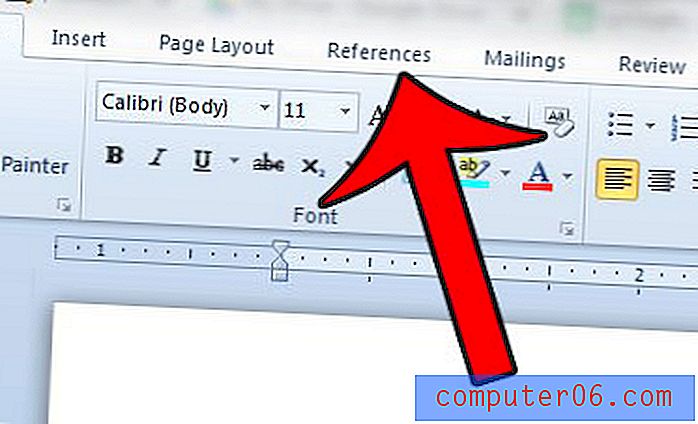
Trinn 3: Klikk på Sett inn fotnote- knappen i fotnote- delen i navigasjonsbåndet.
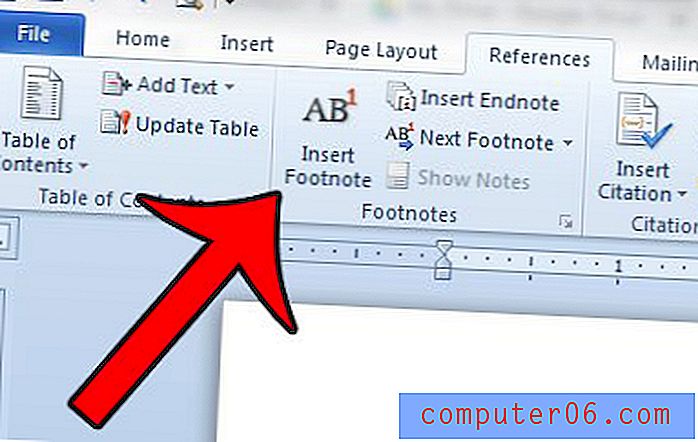
Trinn 4: Skriv inn innholdet i fotnoten.
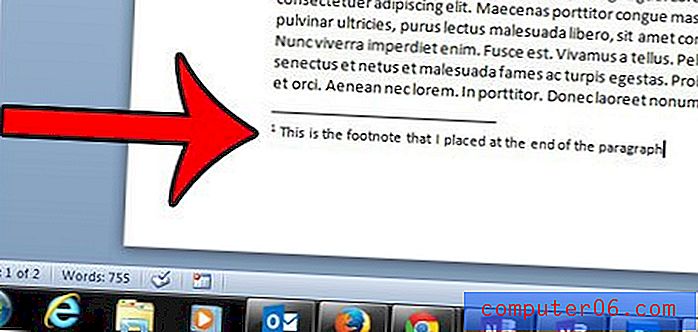
Trinn 5: Hvis du ønsker å gjøre justeringer av hvordan fotnoter vises, klikker du på menyknappen Fotnote og sluttnote nederst til høyre i fotnote- delen i navigasjonsbåndet.
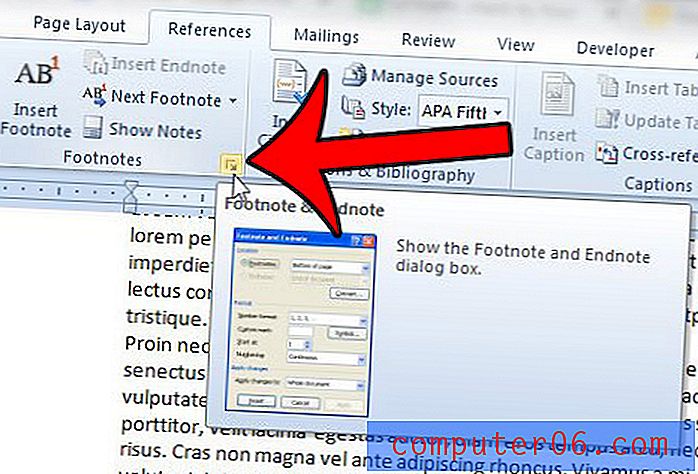
Trinn 6: Du har da en meny full av alternativer som du kan justere for å endre formatet til fotnoter. Hvis du for eksempel klikker på rullegardinmenyen til høyre for nummerering, kan du endre fotnoter slik at de starter på nytt på begynnelsen av hver side eller seksjon, i stedet for å øke kontinuerlig i hele dokumentet.
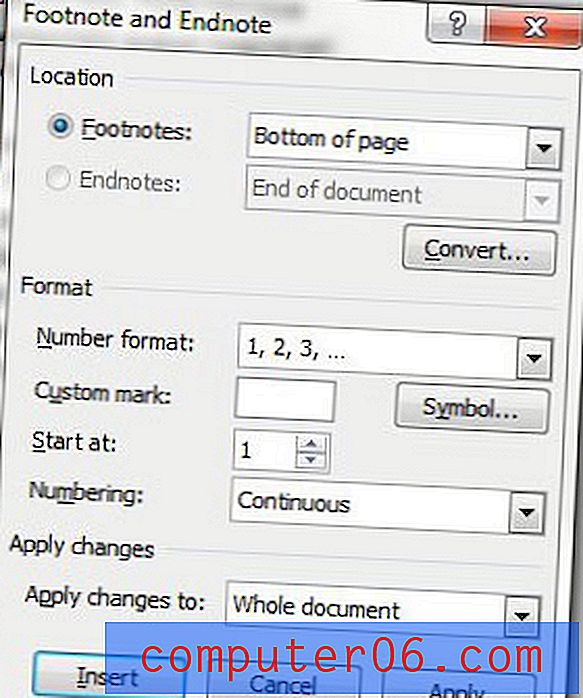
Når du er ferdig med å formatere fotnoter, klikker du på Bruk- knappen nederst i vinduet.
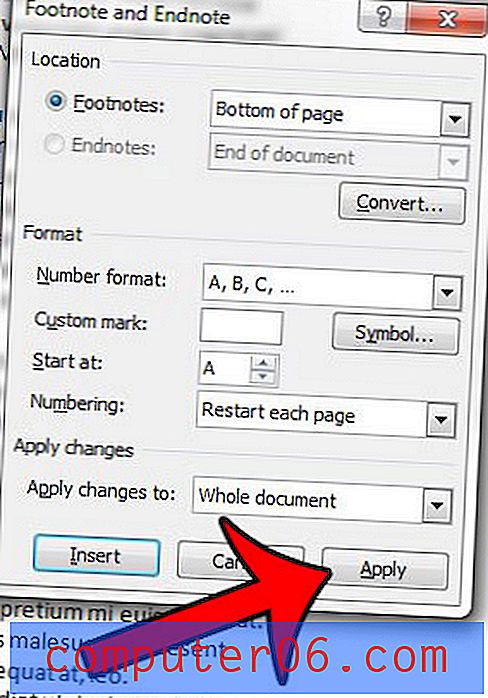
Retter du stadig opp formateringen av informasjonen du har kopiert og limt inn i Word? Denne artikkelen vil vise deg hvordan du limer inn informasjon i Microsoft Word 2010 uten formatering den tidligere hadde.



